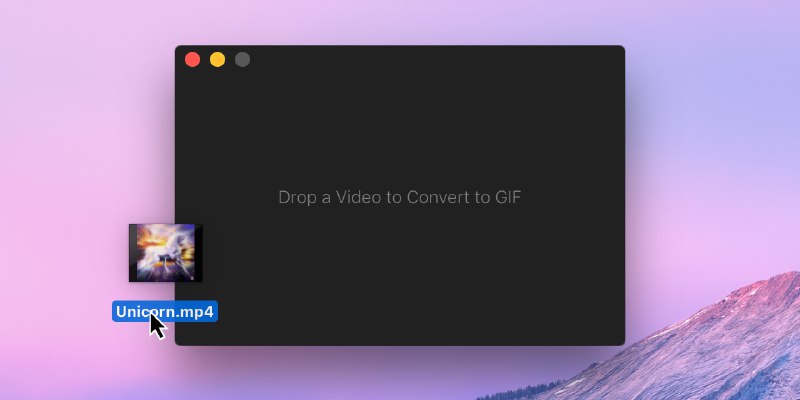#RePost #URL #Tool 分享一个 video 和 gif 互转,以及对 gif 帧率、大小做调整的组合技能,个人使用频度还是挺高的。
1. 将 video 转换成 gif
推荐使用gifski,https://gif.ski/,这个工具底层使用 pngquant 做了优化,可以较高压缩但不丢失质量地提取视频每帧内容。使用起来非常简单:
gifski --fps 30 --width 320 -o anim.gif video.mp4
fps 是帧率,width 是宽度,关键是导出速度快的惊人,瞬间出来。这个命令同样也适用于对 gif 做调整,将 video.mp4 更换成 gif 原图即可:
gifski --fps 10 --width 180 -o output.gif anim.gif
它还有一个强大的功能,就是将多张图片转换成 gif,给孩子拍照后制作 gif 图片时,用的比较多:
gifski -o file.gif barret*.png
它有一个对应的非官方 GUI 客户端可供使用(如图一),Gifski,https://github.com/sindresorhus/Gifski
1. 将 gif 转换成 video
ffmpeg 是一个跨平台的针对 video/audio 进行录制、转换和处理的强大工具,使用非常广泛,它支持多种方式对视频进行截取,例如截取 START_TIME 开始长度为 DURATION 的视频片段:
ffmpeg -i input.mp4 -ss START_TIME -t DURATION -c copy output.mp4
事实上,ffmpeg 也支持将 video 转换成 gif,将 -c 参数修改成下方的 -vf 即可,相比上面的 gifski 压缩效果没那么好
ffmpeg -i input.mp4 -ss START_TIME -t DURATION -vf "fps=10,scale=320:-1" output.gif
同样也有一个非官方客户端(如图二),Axiom,https://github.com/MattMcManis/Axiom,这个客户端还内置了 Youtube Downloader,可以直接将油管视频下载下来进行处理。
1. 在线工具推荐
ezgif,https://ezgif.com/,是一个功能强大的 gif 工具集(如图三),一般性的需求都可以满足,复杂点的需求例如合并多个 gif,我之前操作过,失败了,还是转到本地处理比较合适。
我平时更多还是使用线上工具,除非对质量有比较高的要求,或者视频过大,上传非常慢。
https://m.okjike.com/originalPosts/657a6b8dabd4694727116e1f
1. 将 video 转换成 gif
推荐使用gifski,https://gif.ski/,这个工具底层使用 pngquant 做了优化,可以较高压缩但不丢失质量地提取视频每帧内容。使用起来非常简单:
gifski --fps 30 --width 320 -o anim.gif video.mp4
fps 是帧率,width 是宽度,关键是导出速度快的惊人,瞬间出来。这个命令同样也适用于对 gif 做调整,将 video.mp4 更换成 gif 原图即可:
gifski --fps 10 --width 180 -o output.gif anim.gif
它还有一个强大的功能,就是将多张图片转换成 gif,给孩子拍照后制作 gif 图片时,用的比较多:
gifski -o file.gif barret*.png
它有一个对应的非官方 GUI 客户端可供使用(如图一),Gifski,https://github.com/sindresorhus/Gifski
1. 将 gif 转换成 video
ffmpeg 是一个跨平台的针对 video/audio 进行录制、转换和处理的强大工具,使用非常广泛,它支持多种方式对视频进行截取,例如截取 START_TIME 开始长度为 DURATION 的视频片段:
ffmpeg -i input.mp4 -ss START_TIME -t DURATION -c copy output.mp4
事实上,ffmpeg 也支持将 video 转换成 gif,将 -c 参数修改成下方的 -vf 即可,相比上面的 gifski 压缩效果没那么好
ffmpeg -i input.mp4 -ss START_TIME -t DURATION -vf "fps=10,scale=320:-1" output.gif
同样也有一个非官方客户端(如图二),Axiom,https://github.com/MattMcManis/Axiom,这个客户端还内置了 Youtube Downloader,可以直接将油管视频下载下来进行处理。
1. 在线工具推荐
ezgif,https://ezgif.com/,是一个功能强大的 gif 工具集(如图三),一般性的需求都可以满足,复杂点的需求例如合并多个 gif,我之前操作过,失败了,还是转到本地处理比较合适。
我平时更多还是使用线上工具,除非对质量有比较高的要求,或者视频过大,上传非常慢。
https://m.okjike.com/originalPosts/657a6b8dabd4694727116e1f